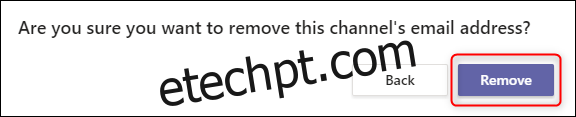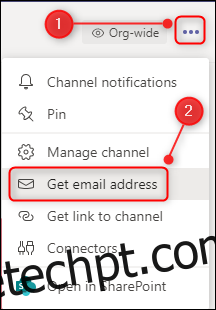O Microsoft Teams é ótimo para enviar mensagens a seus colegas de trabalho, mas e se você quiser compartilhar um e-mail com eles? Não encaminhe ou corte e cole o conteúdo nas equipes, envie-o diretamente para um canal específico.
Os aplicativos de bate-papo interno podem reduzir o inchaço de e-mail consideravelmente, mas um dos pontos problemáticos são os e-mails que vêm de pessoas de fora da sua equipe e que você precisa compartilhar com as pessoas de sua equipe.
No passado, você teria encaminhado o e-mail para as pessoas de sua equipe, mas quando estiver usando um aplicativo de bate-papo como o Microsoft Teams, isso parece antiquado. Os aplicativos de bate-papo devem reduzir o e-mail e fornecer a você janelas únicas de comunicação, se possível, portanto, encaminhar e-mails para pessoas que estão na mesma equipe que você vai contra o que você está tentando alcançar.
A Microsoft reconheceu isso e forneceu uma maneira fácil de enviar um e-mail direto para um canal no Teams.
No canal do Microsoft Teams para o qual deseja enviar o e-mail, clique nos três pontos no canto superior direito e selecione a opção “Obter endereço de e-mail” no menu suspenso.
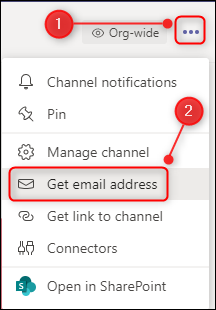
No painel que aparece, clique no botão “Copiar” para salvar o endereço em sua área de transferência.
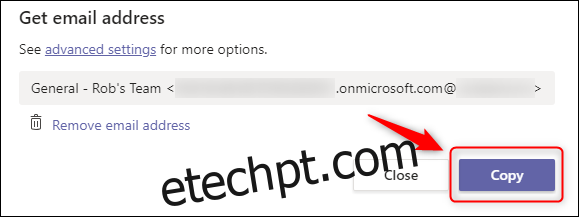
Agora, cole esse endereço em seu e-mail e envie-o para o canal – é simples assim.
Se você é o dono da equipe, pode limitar quem pode usar esse endereço de e-mail clicando no link “Configurações avançadas” enquanto visualiza o endereço do canal.
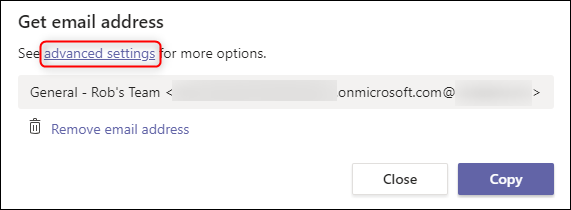
Escolha quais membros podem enviar e-mails para sua equipe, selecionando um dos botões de opção disponíveis. Se você deseja apenas que as pessoas em sua organização possam enviar e-mail para o canal, escolha a opção “Somente e-mail enviado destes domínios” e adicione o domínio de e-mail de sua organização.
Clique no botão “Salvar” para sair das configurações avançadas.
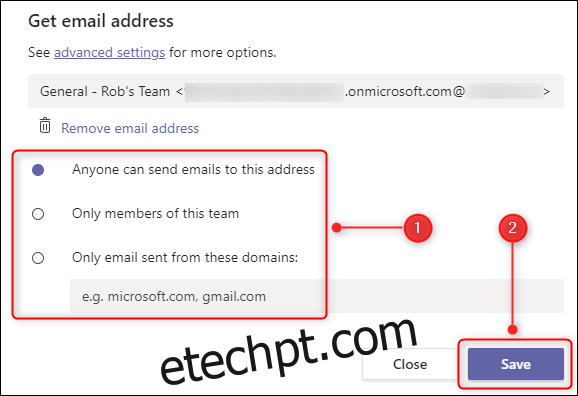
Se você não deseja que ninguém envie e-mails para o canal, pode pensar que precisa clicar no link “Remover endereço de e-mail”.
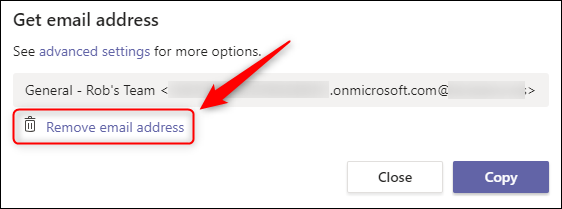
No entanto, esta é realmente uma má rotulagem. Se você remover o endereço de e-mail, o endereço de e-mail do canal existente será removido, mas você ainda pode clicar em Opções> Obter endereço de e-mail e um novo endereço de e-mail será gerado.
Não temos certeza de quando isso seria útil, a menos que alguém esteja enviando spam para o canal, mas se você quiser um novo endereço de e-mail para o canal, vá em frente e clique no botão “Remover endereço de e-mail”.
Isso abrirá um painel de confirmação. Clique no botão “Remover” para excluir esse endereço de e-mail específico do canal.